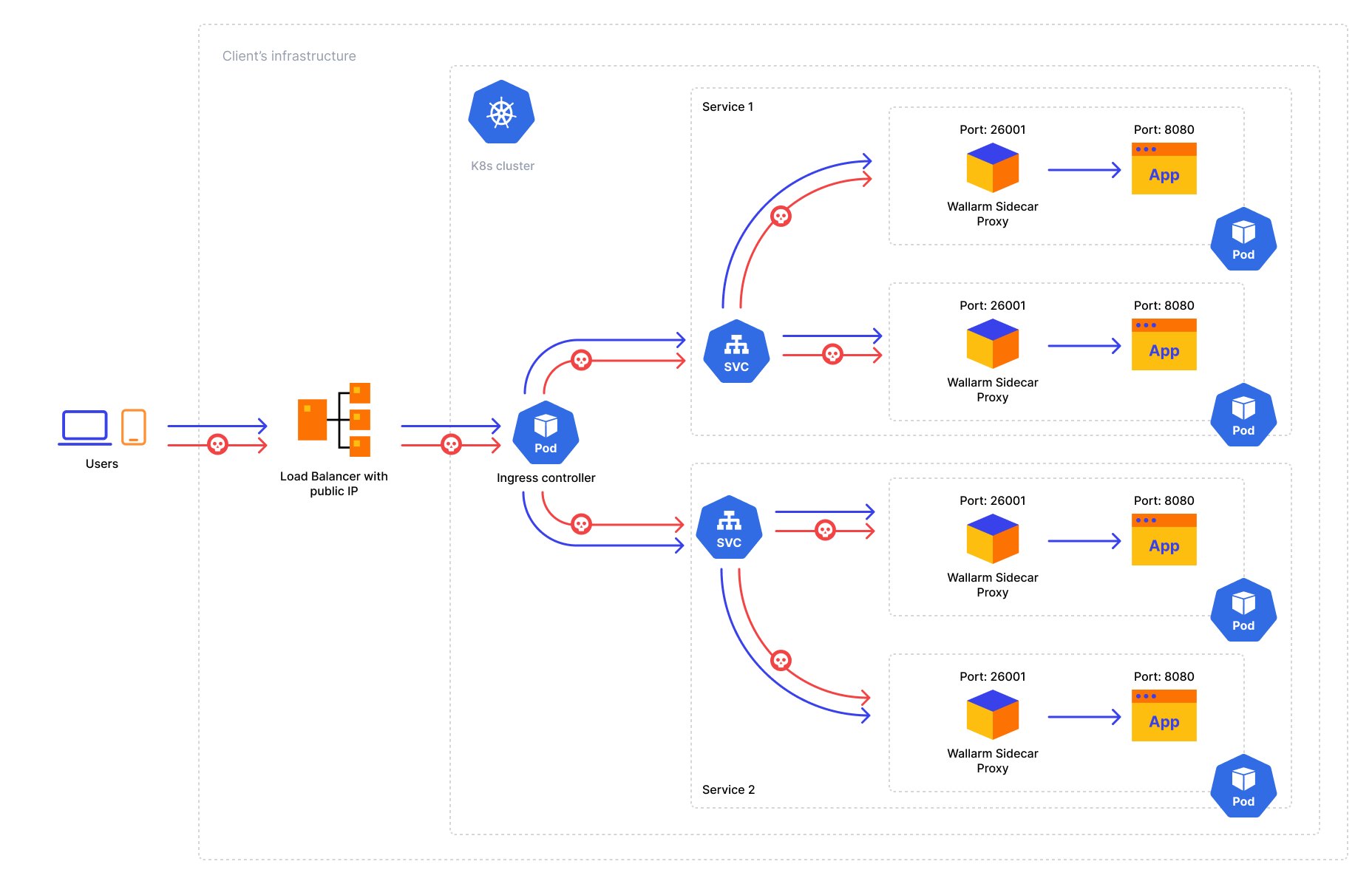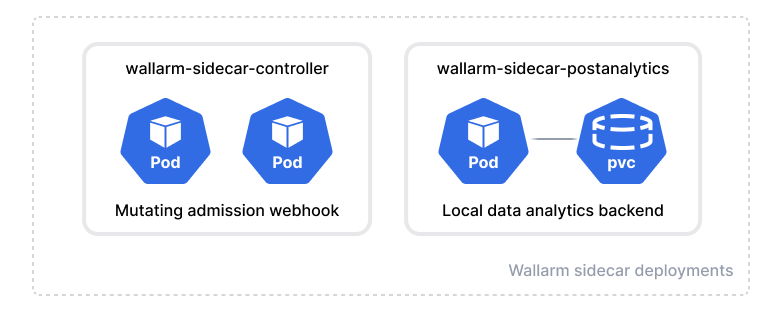Wallarm Sidecar'ı Dağıtma¶
Kubernetes kümesinde Pod olarak dağıtılmış bir uygulamayı güvenceye almak için, uygulamanın önünde sidecar denetleyicisi olarak NGINX tabanlı Wallarm düğümünü çalıştırabilirsiniz. Wallarm sidecar denetleyicisi, uygulama Pod'una gelen trafiği filtreleyerek yalnızca meşru istekleri kabul eder ve kötü niyetli olanları sınırlar.
Wallarm Sidecar çözümünün ana özellikleri:
-
Uygulamalara benzer bir dağıtım formatı sağlayarak ayrık mikro hizmetlerin ve bunların replikalarının ve shard'larının korunmasını basitleştirir
-
Herhangi bir Ingress controller ile tamamen uyumludur
-
Genellikle service mesh yaklaşımı için yaygın olan yüksek yükler altında kararlı çalışır
-
Uygulamalarınızı güvenceye almak için minimum hizmet yapılandırması gerektirir; korumak istediğiniz uygulama pod'una yalnızca bazı açıklamalar (annotations) ve etiketler ekleyin
-
Wallarm konteyner dağıtımının iki modunu destekler: Wallarm servislerinin tek konteynerde çalıştığı orta yükler ve Wallarm servislerinin birkaç konteynere bölündüğü yüksek yükler için
-
Wallarm sidecar çözümü için yerel veri analitiği arka ucu olan ve belleğin çoğunu tüketen postanalytics modülü için özel bir varlık sağlar
Kullanım senaryoları¶
Desteklenen tüm Wallarm dağıtım seçenekleri arasında, bu çözüm aşağıdaki kullanım senaryoları için önerilir:
-
Mevcut Ingress controller'lı (ör. AWS ALB Ingress Controller) altyapıya dağıtılacak bir güvenlik çözümü arıyorsunuz ve bu durum Wallarm NGINX tabanlı Ingress Controller veya Kong Ingress controller için Wallarm bağlayıcı dağıtımını engelliyor
-
Her mikro hizmetin (dahili API'ler dahil) güvenlik çözümüyle korunmasını gerektiren sıfır güven (zero-trust) ortamı
Trafik akışı¶
Wallarm Sidecar ile trafik akışı:
Çözüm mimarisi¶
Wallarm Sidecar çözümü aşağıdaki Deployment nesneleriyle düzenlenir:
-
Sidecar controller (
wallarm-sidecar-controller), Pod'a Wallarm sidecar kaynaklarını enjekte eden, onu Helm chart değerleri ve pod açıklamalarına göre yapılandıran ve düğüm bileşenlerini Wallarm Cloud'a bağlayan mutating admission webhook'tur.Kubernetes'te
wallarm-sidecar: enabledetiketi bulunan yeni bir pod başlatıldığında, denetleyici gelen trafiği filtreleyen ek konteyneri otomatik olarak pod'a enjekte eder. -
Postanalytics modülü (
wallarm-sidecar-postanalytics), Wallarm sidecar çözümü için yerel veri analitiği arka ucudur. Modül, bellek içi depolama wstore'u ve saldırı dışa aktarma servisleri gibi bazı yardımcı konteynerleri kullanır.
Wallarm Sidecar'ın yaşam döngüsünde 2 standart aşama vardır:
-
Başlangıç aşamasında, denetleyici Wallarm sidecar kaynaklarını Pod'a enjekte eder, onu Helm chart değerleri ve pod açıklamalarına göre yapılandırır ve düğüm bileşenlerini Wallarm Cloud'a bağlar.
-
Çalışma zamanında, çözüm postanalytics modülünü kullanarak istekleri analiz eder ve proxy'ler/iletir.
Çözüm, Alpine Linux ve Alpine'in sağladığı NGINX sürümüne dayalı Docker imajlarını kullanır. Şu anda en yeni imajlar, NGINX kararlı sürüm 1.28.0'ı içeren Alpine Linux sürüm 3.22'yi kullanmaktadır.
Gereksinimler¶
-
Kubernetes platform version 1.19-1.29
-
Helm v3 package manager
-
An application deployed as a Pod in a Kubernetes cluster
-
Access to
https://us1.api.wallarm.comfor working with US Wallarm Cloud or tohttps://api.wallarm.comfor working with EU Wallarm Cloud -
Access to
https://charts.wallarm.comto add the Wallarm Helm charts -
Access to the Wallarm repositories on Docker Hub
https://hub.docker.com/r/wallarm -
Access to the IP addresses and their corresponding hostnames (if any) listed below. This is needed for downloading updates to attack detection rules and API specifications, as well as retrieving precise IPs for your allowlisted, denylisted, or graylisted countries, regions, or data centers
-
Access to the account with the Administrator role in Wallarm Console for the US Cloud or the EU Cloud
Dağıtım¶
Wallarm Sidecar çözümünü dağıtmak için:
-
Bir filtreleme düğümü belirteci (token) oluşturun.
-
Wallarm Helm chart'ını dağıtın.
-
Wallarm Sidecar'ı uygulama Pod'una ekleyin.
-
Wallarm Sidecar çalışmasını test edin.
Adım 1: Bir filtreleme düğümü belirteci oluşturun¶
Sidecar pod'larını Wallarm Cloud'a bağlamak için uygun türde bir filtreleme düğümü belirteci oluşturun:
Adım 2: Wallarm Helm chart'ını dağıtın¶
-
Wallarm chart deposunu ekleyin:
-
Wallarm Sidecar yapılandırmasını içeren
values.yamldosyasını oluşturun. Minimum yapılandırmaya sahip dosya örneği aşağıdadır.API token kullanırken,
nodeGroupparametresinde bir düğüm grup adı belirtin. Sidecar pod'ları için oluşturulan düğümleriniz, Wallarm Console'un Nodes bölümünde gösterilen bu gruba atanacaktır. Varsayılan grup adıdefaultSidecarGroup'tur. Gerekirse, daha sonra korudukları uygulamaların pod'ları içinsidecar.wallarm.io/wallarm-node-groupaçıklamasını kullanarak filtreleme düğümü grup adlarını pod bazında ayrı ayrı ayarlayabilirsiniz.<NODE_TOKEN>, Kubernetes'te çalışacak Wallarm düğümünün token'ıdır.Using one token for several installations
You can use one token in several installations regardless of the selected platform. It allows logical grouping of node instances in the Wallarm Console UI. Example: you deploy several Wallarm nodes to a development environment, each node is on its own machine owned by a certain developer.
-
Wallarm Helm chart'ını dağıtın:
helm install --version 6.5.1 <RELEASE_NAME> wallarm/wallarm-sidecar --wait -n wallarm-sidecar --create-namespace -f <PATH_TO_VALUES><RELEASE_NAME>, Wallarm Sidecar chart'ının Helm sürüm adıwallarm-sidecar, Wallarm Sidecar chart'ının Helm sürümünün dağıtılacağı yeni ad alanı; ayrı bir ad alanına dağıtılması önerilir<PATH_TO_VALUES>,values.yamldosyasının yolu
Adım 3: Wallarm Sidecar'ı uygulama Pod'una ekleyin¶
Wallarm'ın uygulama trafiğini filtrelemesi için, ilgili uygulama Pod'una wallarm-sidecar: enabled etiketini ekleyin:
apiVersion: apps/v1
kind: Deployment
metadata:
name: myapp
namespace: default
spec:
replicas: 1
selector:
matchLabels:
app: myapp
template:
metadata:
labels:
app: myapp
wallarm-sidecar: enabled
spec:
containers:
- name: application
image: kennethreitz/httpbin
ports:
- name: http
containerPort: 80
-
wallarm-sidecaruygulama Pod etiketidisabledolarak ayarlanmışsa veya açıkça belirtilmemişse, Wallarm Sidecar konteyneri bir pod'a enjekte edilmez ve dolayısıyla Wallarm trafiği filtrelemez. -
wallarm-sidecaruygulama Pod etiketienabledolarak ayarlanmışsa, Wallarm Sidecar konteyneri bir pod'a enjekte edilir ve dolayısıyla Wallarm gelen trafiği filtreler.
Adım 4: Wallarm Sidecar çalışmasını test edin¶
Wallarm Sidecar'ın doğru çalıştığını test etmek için:
-
Başarıyla başlatıldığını kontrol etmek üzere Wallarm kontrol düzlemi ayrıntılarını alın:
Her pod aşağıdakileri göstermelidir: READY: N/N ve STATUS: Running, ör.:
-
Wallarm sidecar konteynerinin başarıyla enjekte edildiğini kontrol etmek için uygulama pod ayrıntılarını alın:
Çıktı, başarılı sidecar konteyner enjeksiyonunu gösteren READY: 2/2 ve Wallarm Cloud'a başarılı bağlantıyı gösteren STATUS: Running içermelidir:
-
Wallarm'ın trafiği filtrelemek üzere etkin olduğu uygulama kümesi adresine test amaçlı bir Path Traversal saldırısı gönderin:
Wallarm proxy varsayılan olarak monitoring filtreleme modunda çalıştığından, Wallarm düğümü saldırıyı engellemeyecek ancak kaydedecektir.
Saldırının kaydedildiğini kontrol etmek için Wallarm Console → Attacks bölümüne gidin:
ARM64 dağıtımı¶
Sidecar proxy'nin Helm chart sürümü 4.10.2 ile ARM64 işlemci uyumluluğu sunulmuştur. Başlangıçta x86 mimarileri için ayarlanmış olan dağıtım, ARM64 düğümlerinde Helm chart parametrelerinin değiştirilmesini gerektirir.
ARM64 ayarlarında, Kubernetes düğümleri genellikle arm64 etiketi taşır. Kubernetes zamanlayıcısının Wallarm iş yükünü uygun düğüm türüne atamasına yardımcı olmak için bu etikete Wallarm Helm chart yapılandırmasında nodeSelector, tolerations veya affinity kuralları kullanılarak referans verin.
Aşağıda, ilgili düğümler için kubernetes.io/arch: arm64 etiketini kullanan Google Kubernetes Engine (GKE) için Wallarm Helm chart örneği bulunmaktadır. Bu şablon, kendi ARM64 etiketleme kurallarına saygı göstererek diğer bulut yapılandırmalarıyla uyum için değiştirilebilir.
config:
wallarm:
api:
token: "<NODE_TOKEN>"
# API token kullanıyorsanız, aşağıdaki satırın yorum işaretini kaldırın ve düğüm grup adınızı belirtin
# nodeGroup: "defaultSidecarGroup"
postanalytics:
tolerations:
- key: kubernetes.io/arch
operator: Equal
value: arm64
effect: NoSchedule
controller:
tolerations:
- key: kubernetes.io/arch
operator: Equal
value: arm64
effect: NoSchedule
OpenShift'te Security Context Constraints (SCC)¶
Sidecar çözümünü OpenShift üzerinde dağıtırken, platformun güvenlik gereksinimlerine uygun özel bir Security Context Constraint (SCC) tanımlamak gerekir. Varsayılan kısıtlamalar Wallarm çözümü için yetersiz olabilir ve hatalara yol açabilir.
Aşağıda, OpenShift'e uyarlanmış Wallarm Sidecar çözümü için önerilen özel SCC bulunmaktadır. Bu yapılandırma, iptables kullanılmadan ayrıcalıksız modda çözümü çalıştırmak için tasarlanmıştır.
Sidecar'ı dağıtmadan önce SCC'yi uygulayın
SCC'nin Wallarm Sidecar çözümünü dağıtmadan önce uygulanmış olduğundan emin olun.
-
Özel SCC'yi aşağıdaki gibi
wallarm-scc.yamldosyasında tanımlayın:allowHostDirVolumePlugin: false allowHostIPC: false allowHostNetwork: false allowHostPID: false allowHostPorts: false allowPrivilegeEscalation: false allowPrivilegedContainer: false allowedCapabilities: - NET_BIND_SERVICE apiVersion: security.openshift.io/v1 defaultAddCapabilities: null fsGroup: type: MustRunAs groups: [] kind: SecurityContextConstraints metadata: annotations: kubernetes.io/description: wallarm-sidecar-deployment name: wallarm-sidecar-deployment priority: null readOnlyRootFilesystem: false requiredDropCapabilities: - ALL runAsUser: type: MustRunAsRange uidRangeMin: 101 uidRangeMax: 65532 seLinuxContext: type: MustRunAs seccompProfiles: - runtime/default supplementalGroups: type: RunAsAny users: [] volumes: - configMap - emptyDir - secret -
Bu politikayı kümeye uygulayın:
-
Sidecar'ın dağıtılacağı bir Kubernetes ad alanı oluşturun, ör.:
-
Wallarm Sidecar iş yüklerinin SCC politikasını kullanmasına izin verin:
oc adm policy add-scc-to-user wallarm-sidecar-deployment \ -z <RELEASE_NAME>-wallarm-sidecar-postanalytics -n wallarm-sidecar oc adm policy add-scc-to-user wallarm-sidecar-deployment \ -z <RELEASE_NAME>-wallarm-sidecar-admission -n wallarm-sidecar-
<RELEASE_NAME>:helm installsırasında kullanacağınız Helm sürüm adı.wallarm-sidecarsürüm adında geçiyorsaSürüm adı
wallarm-sidecariçeriyorsa, bunu servis hesabı adlarından çıkarın.Hesap adları
wallarm-sidecar-postanalyticsvewallarm-sidecar-admissionolacaktır. -
-n wallarm-sidecar: Sidecar'ın dağıtılacağı ad alanı (yukarıda oluşturuldu).
Örneğin, ad alanı
wallarm-sidecarve Helm sürüm adıwlrm-sidecarise: -
-
Yukarıda belirtilen ad alanını ve Helm sürüm adını kullanarak Wallarm Sidecar'ı dağıtın.
-
Ayrıcalıklı iptables konteyneri çalıştırmaktan kaçınmak için iptables kullanımını devre dışı bırakın. Bu,
values.yamliçinde global olarak veya anotasyonlar aracılığıyla pod bazında yapılabilir.-
values.yamliçindeconfig.injectionStrategy.iptablesEnabledeğerinifalseolarak ayarlayın. -
Uygulamanızın Service manifest'inde
spec.ports.targetPortdeğeriniproxyolarak ayarlayın. iptables devre dışıyken, Sidecar bu portu açığa çıkarır.apiVersion: v1 kind: Service metadata: name: myapp-svc namespace: default spec: ports: - port: 80 targetPort: proxy protocol: TCP name: http selector: app: myappUygulamayı bir OpenShift Route üzerinden yayımlarken,
spec.ports.targetPortdeğerini26001olarak ayarlayın.
- Pod'un açıklamasında
sidecar.wallarm.io/sidecar-injection-iptables-enableanahtarını"false"olarak ayarlayarak iptables'ı pod bazında devre dışı bırakın. - Uygulamanızın Service manifest'inde
spec.ports.targetPortdeğeriniproxyolarak ayarlayın. iptables devre dışıyken, Sidecar bu portu açığa çıkarır.
apiVersion: apps/v1 kind: Deployment metadata: name: myapp namespace: default spec: replicas: 1 selector: matchLabels: app: myapp template: metadata: labels: app: myapp wallarm-sidecar: enabled annotations: sidecar.wallarm.io/sidecar-injection-iptables-enable: "false" spec: containers: - name: application image: kennethreitz/httpbin ports: - name: http containerPort: 80 --- apiVersion: v1 kind: Service metadata: name: myapp-svc namespace: default spec: ports: - port: 80 targetPort: proxy protocol: TCP name: http selector: app: myappUygulamayı bir OpenShift Route üzerinden yayımlarken,
spec.ports.targetPortdeğerini26001olarak ayarlayın. -
-
Güncellenmiş yapılandırma ile uygulamayı dağıtın:
-
Doğru SCC'nin Wallarm pod'larına uygulandığını doğrulayın:
WALLARM_SIDECAR_NAMESPACE="wallarm-sidecar" POD=$(kubectl -n ${WALLARM_SIDECAR_NAMESPACE} get pods -o name -l "app.kubernetes.io/component=postanalytics" | cut -d '/' -f 2) kubectl -n ${WALLARM_SIDECAR_NAMESPACE} get pod ${POD} -o jsonpath='{.metadata.annotations.openshift\.io\/scc}{"\n"}'Beklenen çıktı
wallarm-sidecar-deployment'tır. -
Enjekte edilen Sidecar konteyneri bu UID aralığında çalıştığından, uygulama pod'unuza
wallarm-sidecar-deploymentile aynı SCC'yi verin; gerekli UID aralığına izin verdiğinden emin olun.wallarm-sidecar-deploymentpolitikasını atamak için aşağıdaki komutu kullanın:APP_NAMESPACE=<APP_NAMESPACE> POD_NAME=<POD_NAME> APP_POD_SERVICE_ACCOUNT_NAME=$(oc get pod $POD_NAME -n $APP_NAMESPACE -o jsonpath='{.spec.serviceAccountName}') oc adm policy add-scc-to-user wallarm-sidecar-deployment \ system:serviceaccount:$APP_NAMESPACE:$APP_POD_SERVICE_ACCOUNT_NAMEProd ortamında, uygulamanızın ve Wallarm'ın ihtiyaçlarına uygun özel bir SCC oluşturun.
Özelleştirme¶
Wallarm pod'ları, varsayılan values.yaml ve 2. dağıtım adımında belirttiğiniz özel yapılandırmaya göre enjekte edilmiştir.
Wallarm proxy davranışını hem global hem de pod bazında daha da özelleştirerek, şirketiniz için Wallarm çözümünden en iyi şekilde yararlanabilirsiniz.
Sadece Wallarm proxy çözümü özelleştirme kılavuzuna ilerleyin.